آموزش منو خرید و فروش در نرم افزار دشت
نحوه صدور فاکتور خرید:
- کلید «فاکتور خرید جدید» را از بخش خرید و فروش انتخاب کنید.
- تامینکننده خود را انتخاب كنيد.
- در بخش «تاریخ» ، در صورت تمایل می توانید تاریخی به غیر از تاریخ روز را برای ثبت فاکتور خرید وارد نمایید در غیراینصورت سیستم تاریخ روز را به عنوان تاریخ فاکتور در نظر خواهد گرفت.
- در بخش «شماره فاکتور مرتبط» شما می توانید شماره فاکتوری را که از تأمین کننده خود دریافت کرده اید را در بخش مورد نظر وارد نمایید که در صورت نیاز بتوانید با استفاده از آن فاکتور مورد نظر را در لیست فاکتورهای خرید پیدا کرده و اطلاعات آن را مشاهده نمایید.
- اقلام فاکتور خرید را در فاکتور ثبت كنيد.
- در صورت نیاز می توانید از کلیدهای تعلیق، تخفیف کلی، ابطال و چاپ مجدد در زمان ثبت فاکتور و پس از آن استفاده نمایید.
- با زدن کلید «تایید و پرداخت» یا «پرداخت نقدی»، عملیات صدور فاکتور خرید به پایان میرسد.
فاکتور خرید جدید:
برای باز کردن فاکتور خرید جدید، ميتوان از روشهای زير استفاده كرد:
روش اول) از منوی بالای صفحه، کلید «خرید و فروش» را انتخاب کرده و از لیست باز شده، گزینة «فاکتور خرید جدید» را انتخاب كنيد.
روش دوم) انتخاب کلید «فاکتور خرید جدید» از پایین صفحه اصلی. (این گزینه فقط در فرمهای فاکتور فروش و فاکتور خرید در پایین صفحه موجود است).
تامینکننده:
برای انتخاب تامینکننده در فاکتور خرید، ميتوانید از دو روش زير استفاده كنيد:
روش اول) از بخش جستوجو (سمت چپ صفحه اصلی) نام فرد موردنظر را جستوجو كنيد و با دو بار کلیک (یا زدن کلید Enter) بر روی نام موردنظر، آن را در مقابل گزینة «تامینکننده» در بالای صفحه فاکتور خرید قرار دهید.
روش دوم) کلید مشتریان و تامینکنندگان (سمت چپ صفحه اصلی) را انتخاب کنید و در لیست باز شده، فرد موردنظر را یافته و نام وی را با دو بار کلیک (یا زدن کلید Enter) در مقابل گزینة «تامینکننده» در بالای صفحه فاکتور خرید قرار دهید.
توجه: در صورت عدم انتخاب «تامینکننده» در مقابل گزینة «تامینکننده»، عنوان «تامینکننده متفرقه» را مشاهده ميكنيد.
اقلام فاکتور خرید:
عبارتند از کالاها یا خدماتی که به وسیله فاکتور خرید، خریداری میشوند و برای انتخاب آنها از روشهای زير ميتوان استفاده کرد:
روش اول) به وسیله بارکدخوان، بارکد کالا یا خدمت موردنظر را بخوانید و در صورت وجود آن کالا در سیستم، سیستم بهصورت خودكار آن را در فاکتور خرید ثبت ميكند.
روش دوم) در بخش جستوجو، کد، بارکد، ایرانکد و یا عنوان کالا را جستوجو کنید و پس از مشاهده آن در لیست نتایجِ جستوجو (نتایج یک جستوجو همیشه در پایین بخش جستوجو نشان داده میشوند) آن را در فاکتور خرید با دو بار کلیک ثبت كنيد.
روش سوم) کلید کالاها (سمت چپ صفحه اصلی) را انتخاب كنيد. در لیست باز شده کالای موردنظر را انتخاب كنيد و با دو بار کلیک آن را در فاکتور خرید ثبت كنيد.
توجه: در صورت ورود اشتباه یک کالا در فاکتور خرید، ميتوانید با زدن کلید Delete کیبورد و یا فشردن علامت ضربدر در پایین فاکتور خرید، مورد را از فاکتور حذف كنيد.
کلید تعلیق:
کاربرد کلید تعلیق در زمانی است که شما در حال ثبت فاکتوری هستید و به هرعلت می خواهید که فاکتور را باز نگه داشته و شروع به ثبت اطلاعات یک فاکتور دیگر بنمایید، در این زمان می بایست با زدن کلید تعلیق (Ctrl + H) فاکتور اول را به صورت معلق در آورید و شروع به انجام فعالیت های دیگر خود در سیستم بنمایید، در هر زمان که خواستید شما می توانید با زدن کلید لیست فاکتورهای معلق را باز نموده و پس از انتخاب فاکتوری که می خواهید بازیابی نمایید، کلید Enter را فشار دهید. در این زمان فاکتوری که معلق نموده اید با تمام اطلاعات ثبت شده آن بازیابی می گردد و شما می توانید ادامه ثبت اطلاعات را بر روی آن انجام دهید.
کلید تخفیف کلی:
در زمانی که می خواهید برای کل یک فاکتور (و نه بر روی یک قلم از فاکتور) تخفیفی را ثبت نمایید می توانید با زدن کلید تخفیف کلی (F5) فرم تخفیف کلی فاکتور را باز نمایید و در این فرم تعیین نمایید که می خواهید چند درصد یا چند ریال بر روی فاکتور تخفیف دهید و کلید تأیید را فشار دهید. به این صورت تخفیف مدنظر بر روی اقلام فاکتور سرشکن شده و در کل عدد تخفیف مدنظر شما را به وجود می آورد.
کلید ابطال:
در صورتی که براثر اشتباه کاربری فاکتوری را ثبت نمودید و لازم گردید که آن را حذف کنید، می توانید با باز کردن فاکتور و زدن کلید ابطال فاکتور مورد نظر را باطل نمایید و باید مدنظر داشته باشید که فاکتور باطل شده در فرآیند خرید و فروش اثری نخواهد داشت ولی در سیستم به عنوان فاکتور باطل شده قابل مشاهده خواهد بود.
کلید چاپ مجدد:
در صورت نیاز به چاپ مجدد فاکتور پس از صدور آن، می توانید از کلید چاپ مجدد استفاده نمایید.
تأیید و پرداخت:
- کلید «تایید و پرداخت» زمانی کاربرد دارد که شما نخواهید کل یا بخشی از مبلغ فاکتور را بهصورت نقدی تسویه كنيد.
- در بخش تایید و پرداخت می توانید پرداخت خود را به دو صورت نقدی و یا چک انجام دهید.
توجه: در پرداخت نقد، مي توانيد با انتخاب گزينه« از صندوق مركزي»، مبلغ نقد پرداختي را از صندوق مركزي فروشگاه پرداخت نماييد.
چک:
- در صورت عدم انتخاب نام تأمین کننده در زمان ثبت اطلاعات فاکتور خرید، کلید جزئیات چک در بخش تایید و پرداخت غیرفعال خواهد بود.
- در فرم ثبت جزئیات اطلاعات چک شما می توانید چک خود را از چک های نزد صندوق (چک های دریافتی از طرف حساب ها یعنی مشتریان و تأمین کنندگان) که سررسید نشده اند یا از حساب بانکی پرداخت نمایید.
توجه: برای مشاهده لیست فاکتورهای خرید در سیستم ميتوانید در بخش خرید و فروش بر روی گزینة «فاکتور خرید» کلیک کنید.
توجه: ورود اطلاعات برای بخشهایی که با علامت مشخص شدهاند، الزامی است.
فاکتور مرجوعی خرید:
- کلید «فاکتور مرجوعی جدید» را از بخش خرید و فروش انتخاب کنید.
- «تامینکننده» خود را انتخاب كنيد.
- در بخش «تاریخ» ، در صورت تمایل می توانید تاریخی به غیر از تاریخ روز را برای ثبت فاکتور خرید وارد نمایید در غیراینصورت سیستم تاریخ روز را به عنوان تاریخ فاکتور در نظر خواهد گرفت.
- «اقلام فاکتور مرجوعی» را در فاکتور ثبت كنيد.
- در صورت نیاز می توانید از کلیدهای تعلیق، تخفیف کلی، ابطال و چاپ مجدد در زمان ثبت فاکتور و پس از آن استفاده نمایید.
- با زدن کلید «تایید و دریافت» یا «دریافت نقدی»، عملیات صدور فاکتور مرجوعی به پایان میرسد.
فاکتور مرجوعی:
فاکتور مرجوعی برای بازگرداندن (عودت) کالای خریداریشده به تامینکننده صادر میشود. به عبارت دیگر، زمانی که شما بخواهید ـ به هر دلیل ممکن ـ کالایی را که خریداری کردهاید، به فردی که کالا را از او خریدهاید بازگردانید و موجودی آن از موجودی انبار شما کسر شود، باید فاکتور مرجوعی صادر كنيد.
فاکتور مرجوعی جدید:
اگر بخواهید ـ به هر دلیلي ـ تمامی کالاهایی را که توسط یک فاکتور خرید، خریداری شدهاند مرجوع كنيد، باید مراحل زير را طی كنيد:
- از بخش خرید و فروش، لیست فاکتورهای خرید را با انتخاب کلید «فاکتور خرید» باز کنید.
- فاکتور خریدی را که میخواهید کالاهای آن را مرجوع كنيد، انتخاب كنيد و کلید مشاهده را (در بالای صفحه لیست فاکتورهای خرید قرار دارد) انتخاب كنيد.
- پس از بازشدن فاکتور خرید موردنظر، در پایین صفحه، کلید «صدور برگشتی» را انتخاب كنيد.
- با زدن کلید «صدور برگشتی»، اطلاعات فاکتور خرید موردنظر به یک فاکتور مرجوعی منتقل میشود.
- در پایان، با انتخاب کلید «تایید و دریافت» یا «دریافت نقدی»، عملیات صدور فاکتور مرجوعی به پایان میرسد.
توجه: در حالت بالا، امکان ویرایش مقادیر نیز وجود دارد.
تامینکننده:
برای انتخاب تامینکننده در فاکتور مرجوعی ميتوانید از دو روش زير استفاده كنيد:
روش اول) از بخش جستوجو (سمت چپ صفحه اصلی) نام فرد موردنظر را جستوجو كنيد و با دو بار کلیک بر روی نام موردنظر، آن را در مقابل گزینة «تامینکننده» در بالای صفحه فاکتور مرجوعی مشاهده كنيد.
روش دوم) کلید «مشتریان و تامینکنندگان» (سمت چپ صفحه اصلی) را انتخاب کنید و در لیست باز شده، فرد موردنظر را یافته و نام وی را با دو بار کلیک در مقابل گزینة «تامینکننده» در بالای صفحه فاکتور مرجوعی قرار دهید.
توجه: در صورت عدم انتخاب «تامینکننده» در مقابل گزینة «تامینکننده»، عنوان «تامینکننده متفرقه» را مشاهده ميكنيد.
اقلام فاکتور مرجوعی:
عبارتند از کالاها یا خدماتی که به وسیله فاکتور مرجوعی به تامینکننده بازگردانده میشوند و برای انتخاب آنها از روشهای زير ميتوان استفاده کرد:
روش اول) به وسیله بارکدخوان، بارکد کالا یا خدمت موردنظر را بخوانید و سیستم بهصورت خودكار آن را در فاکتور مرجوعی ثبت ميكند.
روش دوم) در بخش جستوجو کد، بارکد، ایرانکد و یا عنوان کالا را جستوجو کنید و پس از مشاهده آن در لیست نتایج جستوجو (نتایج یک جستوجو همیشه در پایین بخش جستوجو نشان داده میشوند) آن را در فاکتور مرجوعی با دو بار کلیک ثبت كنيد.
روش سوم) کلید کالاها (سمت چپ صفحه اصلی) را انتخاب كنيد. در لیست باز شده کالای موردنظر را انتخاب كنيد و با دو بار کلیک، آن را در فاکتور مرجوعی ثبت كنيد.
توجه: در صورت ورود اشتباه یک کالا در فاکتور مرجوعی ميتوانید با زدن کلید Delete کیبورد و یا فشردن علامت ضربدر در پایین فاکتور خرید، مورد را از فاکتور حذف كنيد.
کلید تعلیق:
کاربرد کلید تعلیق در زمانی است که شما در حال ثبت فاکتوری هستید و به هرعلت می خواهید که فاکتور را باز نگه داشته و شروع به ثبت اطلاعات یک فاکتور دیگر بنمایید، در این زمان می بایست با زدن کلید تعلیق (Ctrl + H) فاکتور اول را به صورت معلق در آورید و شروع به انجام فعالیت های دیگر خود در سیستم بنمایید، در هر زمان که خواستید شما می توانید با زدن کلید لیست فاکتورهای معلق را باز نموده و پس از انتخاب فاکتوری که می خواهید بازیابی نمایید، کلید Enter را فشار دهید. در این زمان فاکتوری که معلق نموده اید با تمام اطلاعات ثبت شده آن بازیابی می گردد و شما می توانید ادامه ثبت اطلاعات را بر روی آن انجام دهید.
کلید تخفیف کلی:
در زمانی که می خواهید برای کل یک فاکتور (و نه بر روی یک قلم از فاکتور) تخفیفی را ثبت نمایید می توانید با زدن کلید تخفیف کلی (F5) فرم تخفیف کلی فاکتور را باز نمایید و در این فرم تعیین نمایید که می خواهید چند درصد یا چند ریال بر روی فاکتور تخفیف دهید و کلید تأیید را فشار دهید. به این صورت تخفیف مدنظر بر روی اقلام فاکتور سرشکن شده و در کل عدد تخفیف مدنظر شما را به وجود می آورد.
کلید ابطال:
در صورتی که براثر اشتباه کاربری فاکتوری را ثبت نمودید و لازم گردید که آن را حذف کنید، می توانید با باز کردن فاکتور و زدن کلید ابطال فاکتور مورد نظر را باطل نمایید و باید مدنظر داشته باشید که فاکتور باطل شده در فرآیند خرید و فروش اثری نخواهد داشت ولی در سیستم به عنوان فاکتور باطل شده قابل مشاهده خواهد بود.
کلید چاپ مجدد:
در صورت نیاز به چاپ مجدد فاکتور پس از صدور آن، می توانید از کلید چاپ مجدد استفاده نمایید.
تأیید و دریافت:
- کلید «تایید و دریافت» زمانی کاربرد دارد که شما نخواهید کل یا بخشی از مبلغ فاکتور را بهصورت نقدی تسویه كنيد.
- در بخش تایید و دریافت می توانید پرداخت خود را به صورت نقد، کارتخوان و یا چک انجام دهید.
دریافت از کارتخوان:
- در صورت وجود كارتخوان پيش فرض در سيستم، امكان ويرايش اين گزينه وجود دارد. با ورود مبلغ در اينجا و تاييد آن، دريافت اين مبلغ در كارتخوان پيش فرض انجام مي شود.
- با باز كردن جزئيات كارتخوان، ليست تمام كارتخوانهاي تعريف شده در سيستم مشاهده مي شود و امكان ورود مبلغ در هر كدام از آنها وجود دارد.
- در صورتي كه در دريافت يك فاكتور بيش از يكبار از يك دستگاه كارتخوان استفاده كنيد ميتوانيد با افزودن سطر به اين ليست، دوباره آن دستگاه را انتخاب نماييد.
دریافت چک:
- در صورت عدم انتخاب نام تأمین کننده در زمان ثبت اطلاعات فاکتور مرجوعی، کلید جزئیات چک در بخش تایید و دریافت غیرفعال خواهد بود.
- در فرم ثبت جزئیات اطلاعات چک شما می توانید چک خود را از چک های جدید یا از چک های پرداختی (چک هایی که قبلا به طرف حساب ها یعنی مشتری یا تأمین کننده پرداخت نموده اید) دریافت نمایید.
توجه: برای مشاهده لیست فاکتورهای مرجوعی در سیستم ميتوانید در بخش خرید و فروش بر روی گزینة «فاکتور مرجوعی» کلیک کنید.
توجه: ورود اطلاعات برای بخشهایی که با علامت مشخص شدهاند، الزامی است.
نحوه صدور فاکتور فروش
- کلید «فاکتور فروش جدید» را از بخش خرید و فروش انتخاب کنید.
- مشتری خود را انتخاب كنيد.
- در صورتی که می خواهید بابت فاکتور فروش به فروشنده خود پورسانت پرداخت نمایید می بایست با زدن کلید لیست فروشندگان را باز نموده و نام فروشنده خود را با دوبار کلیک انتخاب نمایید.
- نوع فروش را انتخاب كنيد.
- اقلام فاکتور فروش را در فاکتور ثبت كنيد.
- برای ثبت توضیحات در سطح قلم فاکتور و یا ثبت کد شبنم اقلام موجود در فاکتور فروش، بر روی دایره آبی رنگ ( ) کنار هر سطر (هر قلم) کلیک نموده و در صفحه باز شده توضیحات یا کد شبنم را وارد نمایید.
- در صورت نیاز می توانید از کلیدهای تعلیق، تخفیف کلی، ابطال و چاپ مجدد در زمان ثبت فاکتور و پس از آن استفاده نمایید.
- با زدن کلید «تایید و دریافت» یا «دریافت نقدی»، عملیات صدور فاکتور به پایان میرسد.
فاکتور فروش جدید:
برای باز کردن فاکتور فروش جدید ميتوان از روشهای زير استفاده كرد:
روش اول) از منوی بالای صفحه، کلید «خرید و فروش» را انتخاب کرده و از لیست باز شده، گزینة «فاکتور فروش جدید» را انتخاب كنيد.
روش دوم) کلید «فاکتور فروش جدید» را از پایین صفحه اصلی انتخاب كنيد.
مشتری:
برای انتخاب مشتری در فاکتور فروش ميتوانید از دو روش زير استفاده كنيد:
روش اول) از بخش جستوجو (سمت چپ صفحه اصلی) نام فرد موردنظر را جستوجو كنيد و با دو بار کلیک بر روی نام موردنظر، آن را در مقابل گزینة «مشتری» در بالای صفحه فاکتور فروش مشاهده كنيد.
روش دوم) کلید مشتریان و تامینکنندگان (سمت چپ صفحه اصلی) را انتخاب کنید و در لیست باز شده، فرد موردنظر را یافته و نام وی را با دو بار کلیک، در مقابل گزینة «مشتری» در بالای صفحه فاکتور فروش قرار دهید.
توجه: در صورت عدم انتخاب مشتری در مقابل گزینة «مشتری»، عنوان «مشتری متفرقه» را مشاهده ميكنيد.
نوع فروش:
برای آشنایی با نوع فروش به سرفصل «کالاها را چگونه باید قیمتگذاری كرد؟» مراجعه كنيد.
توجه: در صورت عدم انتخاب نوع فروش، سیستم قیمتِ پیشفرض را برای فاکتور فروش اعمال ميكند و آن را در مقابل گزینة «نوع فروش» نمایش ميدهد.
اقلام فاکتور فروش:
عبارتند از کالاها یا خدماتی که به وسیله فاکتور فروش به فروش میرسند و برای انتخاب آنها از روشهای زير ميتوان استفاده کرد:
روش اول) به وسیله بارکدخوان، بارکد کالا یا خدمت موردنظر را بخوانید و سیستم بهصورت خودكار آن را در فاکتور فروش ثبت ميكند.
روش دوم) در بخش جستوجو، کد، بارکد، ایرانکد و یا عنوان کالا را جستوجو کنید و پس از مشاهده آن در لیست نتایج جستوجو (نتایج یک جستوجو همیشه در پایین بخش جستوجو نشان داده میشوند) آن را در فاکتور فروش با دو بار کلیک ثبت كنيد.
روش سوم) کلید کالاها (سمت چپ صفحه اصلی) را انتخاب كنيد. در لیست باز شده، کالای موردنظر را انتخاب كنيد و با دو بار کلیک، آن را در فاکتور فروش ثبت كنيد.
دایره آبی رنگ:
در صورت وارد نمودن توضیحات و یا کد شبنم برای هر قلم از کالاها دایره آبی رنگ کنار کالا به رنگ زرد () تغییر خواهد یافت.
توجه: در صورت ورود اشتباه یک کالا در فاکتور فروش ميتوانید با زدن کلید Delete کیبورد و یا فشردن علامت ضربدر در پایین فاکتور فروش، مورد را از فاکتور فروش حذف كنيد.
کلید تعلیق:
کاربرد کلید تعلیق در زمانی است که شما در حال ثبت فاکتوری هستید و به هرعلت می خواهید که فاکتور را باز نگه داشته و شروع به ثبت اطلاعات یک فاکتور دیگر بنمایید، در این زمان می بایست با زدن کلید تعلیق (Ctrl + H) فاکتور اول را به صورت معلق در آورید و شروع به انجام فعالیت های دیگر خود در سیستم بنمایید، در هر زمان که خواستید شما می توانید با زدن کلید لیست فاکتورهای معلق را باز نموده و پس از انتخاب فاکتوری که می خواهید بازیابی نمایید، کلید Enter را فشار دهید. در این زمان فاکتوری که معلق نموده اید با تمام اطلاعات ثبت شده آن بازیابی می گردد و شما می توانید ادامه ثبت اطلاعات را بر روی آن انجام دهید.
کلید تخفیف کلی:
در زمانی که می خواهید برای کل یک فاکتور (و نه بر روی یک قلم از فاکتور) تخفیفی را ثبت نمایید می توانید با زدن کلید تخفیف کلی (F5) فرم تخفیف کلی فاکتور را باز نمایید و در این فرم تعیین نمایید که می خواهید چند درصد یا چند ریال بر روی فاکتور تخفیف دهید و کلید تأیید را فشار دهید. به این صورت تخفیف مدنظر بر روی اقلام فاکتور سرشکن شده و در کل عدد تخفیف مدنظر شما را به وجود می آورد.
کلید ابطال:
در صورتی که براثر اشتباه کاربری فاکتوری را ثبت نمودید و لازم گردید که آن را حذف کنید، می توانید با باز کردن فاکتور و زدن کلید ابطال فاکتور مورد نظر را باطل نمایید و باید مدنظر داشته باشید که فاکتور باطل شده در فرآیند خرید و فروش اثری نخواهد داشت ولی در سیستم به عنوان فاکتور باطل شده قابل مشاهده خواهد بود.
کلید چاپ مجدد:
در صورت نیاز به چاپ مجدد فاکتور پس از صدور آن، می توانید از کلید چاپ مجدد استفاده نمایید.
تأیید و دریافت:
- کلید «تایید و دریافت» زمانی کاربرد دارد که شما نخواهید کل یا بخشی از مبلغ فاکتور را بهصورت نقدی تسویه كنيد.
- در بخش تایید و دریافت می توانید پرداخت خود را به صورت نقد، کارتخوان و یا چک انجام دهید. همچنين ميتوانيد فاكتور مربوطه را از همين جا تقسيط كنيد.
كارتخوان:
- در صورت وجود كارتخوان پيش فرض در سيستم، امكان ويرايش اين گزينه وجود دارد. با ورود مبلغ در اينجا و تاييد آن، دريافت اين مبلغ در كارتخوان پيش فرض انجام مي شود.
- با باز كردن جزئيات كارتخوان، ليست تمام كارتخوانهاي تعريف شده در سيستم مشاهده مي شود و امكان ورود مبلغ در هر كدام از آنها وجود دارد.
- در صورتي كه در دريافت يك فاكتور بيش از يكبار از يك دستگاه كارتخوان استفاده كنيد ميتوانيد با افزودن سطر به اين ليست، دوباره آن دستگاه را انتخاب نماييد.
چک:
- در صورت عدم انتخاب نام مشتري در زمان ثبت اطلاعات فاکتور فروش، کلید جزئیات چک در بخش تایید و دریافت غیرفعال خواهد بود.
- در فرم ثبت جزئیات اطلاعات چک شما می توانید چک خود را از «چک های جدید» یا از «چک های پرداختی» (چک هایی که قبلا به طرف حساب ها یعنی مشتری یا تأمین کننده پرداخت نموده اید) دریافت نمایید.
توجه: برای مشاهده لیست فاکتورهای فروش در سیستم ميتوانید در بخش «خرید و فروش» روی گزینة «فاکتور فروش» کلیک کنید.
توجه: ورود اطلاعات برای بخشهایی که با علامت مشخص شدهاند، الزامی است.
تقسيط:
- در صورت عدم انتخاب نام مشتري در زمان ثبت اطلاعات فاکتور فروش، نميتوانيد از گزينه “تاييد و دريافت و تقسيط مانده” استفاده نماييد.
- با انتخاب گزينه “تاييد و دريافت و تقسيط مانده” فرم تقسيط در اختيارتان قرار مي گيرد كه اطلاعات فاكتور و مانده تسويه نشده در آن مشاهده مي شود. در اين فرم مي توانيد شرايط اقساط مورد نظر خود را مشخص نموده و با ذخيره آن، عمليات تقسيط فاكتور فروش را تكميل نماييد.
توجه: در صورت تقسيط يك فاكتور، امكان ويرايش يا ابطال آن فاكتور وجود ندارد. در صورت نياز، بايد ابتدا تقسيط مرتبط با فاكتور را حذف كنيد و سپس اقدام به ويرايش يا ابطال فاكتور نماييد.
صدور فاکتور برگشت از فروش:
- کلید «فاکتور برگشتی جدید» را از بخش خرید و فروش انتخاب کنید.
- «مشتری» خود را انتخاب كنيد.
- «اقلام فاکتور برگشتی» را در فاکتور ثبت كنيد.
- در صورت نیاز می توانید از کلیدهای تعلیق، تخفیف کلی، ابطال و چاپ مجدد در زمان ثبت فاکتور و پس از آن استفاده نمایید.
- با زدن کلید «تایید و پرداخت» یا «پرداخت نقدی»، عملیات صدور فاکتور برگشتی به پایان میرسد.
فاکتور برگشتی:
فاکتور برگشتی زمانی صادر میشود که مشتری شما (به هر دلیلي) بخواهد کالایی را که خریداری کرده است به شما بازگرداند (عودت بدهد) و شما برای اینکه موجودیِ کالای برگشت داده شده از فروش، به موجودی انبار شما اضافه شود، باید فاکتور برگشتی صادر كنيد.
فاکتور برگشتی جدید:
اگر به هر دلیلي بخواهید برای تمام کالاهایی که توسط یک فاکتور فروش، یکجا به فروش رسیدهاند، فاکتور برگشتی صادر كنيد، باید مراحل زير را طی كنيد:
- از بخش خرید و فروش، لیست فاکتورهای فروش را با انتخاب کلید «فاکتور فروش» باز کنید.
- فاکتور فروشی را که میخواهید برای آن فاکتور برگشتی صادر كنيد، انتخاب و کلید «مشاهده» را كه در بالای صفحه لیست فاکتورهای فروش قرار دارد، انتخاب كنيد.
- پس از بازشدن فاکتور فروش موردنظر، در پایین صفحه کلید «صدور برگشتی» را انتخاب كنيد.
- با زدن کلید «صدور برگشتی» اطلاعات فاکتور فروش موردنظر به یک فاکتور برگشتی منتقل میشوند.
- در پایان، با انتخاب کلید «تایید و پرداخت» یا «پرداخت نقدی»، عملیات صدور فاکتور برگشتی به پایان میرسد.
توجه: در حالت بالا، امکان ویرایش مقادیر نیز وجود دارد.
مشتری:
برای انتخاب مشتری در فاکتور فروش ميتوانید از دو روش زير استفاده كنيد:
روش اول) از بخش جستوجو (سمت چپ صفحه اصلی) نام فرد موردنظر را جستوجو كنيد و با دو بار کلیک بر روی نام موردنظر، آن را در مقابل گزینة «مشتری» در بالای صفحة فاکتور فروش مشاهده كنيد.
روش دوم) کلید مشتریان و تامینکنندگان (سمت چپ صفحه اصلی) را انتخاب کنید و در لیست باز شده، فرد موردنظر را یافته و نام وی را با دو بار کلیک در مقابل گزینة «مشتری» در بالای صفحه فاکتور فروش قرار دهید.
توجه: در صورت عدم انتخاب مشتری در مقابل گزینة «مشتری»، عنوان «مشتری متفرقه» را مشاهده ميكنيد.
اقلام فاکتور برگشتی:
عبارتند از کالاها یا خدماتی که به وسیله فاکتور برگشتی توسط مشتری به شما بازگردانده ميشوند؛ برای انتخاب آنها از روشهای زير ميتوان استفاده کرد:
روش اول) به وسیله بارکدخوان، بارکد کالا یا خدمت موردنظر را بخوانید و سیستم بهصورت خودكار آن را در فاکتور برگشتی ثبت میكند.
روش دوم) در بخش جستوجو، کد، بارکد، ایرانکد و یا عنوان کالا را جستوجو کنید و پس از مشاهده آن در لیست نتایج جستوجو (نتایج یک جستوجو همیشه در پایین بخش جستوجو نشان داده میشوند) آن را در فاکتور برگشتی با دو بار کلیک ثبت كنيد.
روش سوم) کلید کالاها (سمت چپ صفحه اصلی) را انتخاب كنيد. در لیست باز شده، کالای موردنظر را انتخاب كنيد و با دو بار کلیک، آن را در فاکتور برگشتی ثبت كنيد.
توجه: در صورت ورود اشتباه یک کالا در فاکتور برگشتی ميتوانید با زدن کلید Delete کیبورد و یا فشردن علامت ضربدر در پایین فاکتور برگشتی، مورد را از فاکتور حذف كنيد.
کلید تعلیق:
کاربرد کلید تعلیق در زمانی است که شما در حال ثبت فاکتوری هستید و به هرعلت می خواهید که فاکتور را باز نگه داشته و شروع به ثبت اطلاعات یک فاکتور دیگر بنمایید، در این زمان می بایست با زدن کلید تعلیق (Ctrl + H) فاکتور اول را به صورت معلق در آورید و شروع به انجام فعالیت های دیگر خود در سیستم بنمایید، در هر زمان که خواستید شما می توانید با زدن کلید لیست فاکتورهای معلق را باز نموده و پس از انتخاب فاکتوری که می خواهید بازیابی نمایید، کلید Enter را فشار دهید. در این زمان فاکتوری که معلق نموده اید با تمام اطلاعات ثبت شده آن بازیابی می گردد و شما می توانید ادامه ثبت اطلاعات را بر روی آن انجام دهید.
کلید تخفیف کلی:
در زمانی که می خواهید برای کل یک فاکتور (و نه بر روی یک قلم از فاکتور) تخفیفی را ثبت نمایید می توانید با زدن کلید تخفیف کلی (F5) فرم تخفیف کلی فاکتور را باز نمایید و در این فرم تعیین نمایید که می خواهید چند درصد یا چند ریال بر روی فاکتور تخفیف دهید و کلید تأیید را فشار دهید. به این صورت تخفیف مدنظر بر روی اقلام فاکتور سرشکن شده و در کل عدد تخفیف مدنظر شما را به وجود می آورد.
کلید ابطال:
در صورتی که براثر اشتباه کاربری فاکتوری را ثبت نمودید و لازم گردید که آن را حذف کنید، می توانید با باز کردن فاکتور و زدن کلید ابطال فاکتور مورد نظر را باطل نمایید و باید مدنظر داشته باشید که فاکتور باطل شده در فرآیند خرید و فروش اثری نخواهد داشت ولی در سیستم به عنوان فاکتور باطل شده قابل مشاهده خواهد بود.
کلید چاپ مجدد:
در صورت نیاز به چاپ مجدد فاکتور پس از صدور آن، می توانید از کلید چاپ مجدد استفاده نمایید.
تأیید و پرداخت:
- کلید «تایید و پرداخت» زمانی کاربرد دارد که شما نخواهید کل یا بخشی از مبلغ فاکتور را بهصورت نقدی تسویه كنيد.
- در بخش تایید و پرداخت می توانید پرداخت خود را به دو صورت نقدی و یا چک انجام دهید.
توجه: در پرداخت نقد، مي توانيد با انتخاب گزينه« از صندوق مركزي»، مبلغ نقد پرداختي را از صندوق مركزي فروشگاه پرداخت نماييد.
چک:
- در صورت عدم انتخاب نام تأمین کننده در زمان ثبت اطلاعات فاکتور خرید، کلید جزئیات چک در بخش تایید و پرداخت غیرفعال خواهد بود.
- در فرم ثبت جزئیات اطلاعات چک شما می توانید چک خود را از چک های نزد صندوق (چک های دریافتی از طرف حساب ها یعنی مشتریان و تأمین کنندگان) که سررسید نشده اند یا از حساب بانکی پرداخت نمایید.
توجه: برای مشاهده لیست فاکتورهای برگشتی در سیستم ميتوانید در بخش «خرید و فروش»، روی گزینة «فاکتور برگشتی» کلیک کنید.
توجه: ورود اطلاعات برای بخشهایی که با علامت مشخص شدهاند، الزامی است.
نحوه صدور پیش فاکتور:
- کلید «پيش فاکتور جدید» را از بخش خرید و فروش انتخاب کنید.
- «مشتری» خود را انتخاب كنيد.
- «تاريخ اعتبار» را تعيين كنيد.
- «اقلام پيش فاكتور» را در فاکتور ثبت كنيد.
- در صورت نیاز می توانید از کلیدهای تخفیف کلی، ابطال و چاپ مجدد در زمان ثبت فاکتور و پس از آن استفاده نمایید.
- با زدن کلید «ثبت» عملیات صدور پيش فاکتور به پایان میرسد.
- پس از ثبت پيش فاكتور با استفاده از كليد «صدور فاكتور» ميتوانيد يك فاكتور بر اساس آن ثبت نماييد.
توجه: در صورت نياز ميتوانيد از روي فاكتور فروش، در بخش انتخابگر پيش فاكتور فهرست پيش فاكتورهاي ثبت شده را مشاهده نموده و با انتخاب هر يك، از روي آن فاكتور ثبت نماييد.
پيش فاکتور:
پيش فاکتور زمانی صادر میشود که مشتری شما (به هر دلیلي) بخواهد کالایی را پيش خريد نمايد. در صورت صدور پيش فاكتور، در موجودي كالا تغييري ايجاد نميشود.
تاريخ اعتبار:
تاريخ اعتبار پيش فاكتور نمايش دهنده تاريخي است كه تا ان زمان پيش فاكتور داراي اعتبار است. بعد از اين تاريخ در صورت صدور فاكتور از روي پيش فاكتور، سيستم به كاربر هشدار مي دهد.
توجه: در بخش تنظيمات عمومي سيستم مي توانيد اعتبار پيش فرض پيش فاكتور را مشخص كنيد؛ به اين صورت كه با ورود تعداد روزها مشخص نماييد كه به طور پيش فرض تاريخ اعتبار پيش فاكتور چند روز بعد از تاريخ آن باشد.
اقلام پيش فاکتور:
عبارتند از کالاها یا خدماتی که پيش فاكتور مي شوند و برای انتخاب آنها از روشهای زير ميتوان استفاده کرد:
روش اول) به وسیله بارکدخوان، بارکد کالا یا خدمت موردنظر را بخوانید و سیستم بهصورت خودكار آن را در پيش فاکتور ثبت ميكند.
روش دوم) در بخش جستوجو، کد، بارکد، ایرانکد و یا عنوان کالا را جستوجو کنید و پس از مشاهده آن در لیست نتایج جستوجو (نتایج یک جستوجو همیشه در پایین بخش جستوجو نشان داده میشوند) آن را در پيش فاکتور با دو بار کلیک ثبت كنيد.
روش سوم) کلید کالاها (سمت چپ صفحه اصلی) را انتخاب كنيد. در لیست باز شده، کالای موردنظر را انتخاب كنيد و با دو بار کلیک، آن را در پيش فاکتور ثبت كنيد.
نحوه صدور مصرف و ضایعات:
- کلید «ثبت ضایعات/ مصرف» را از بخش خرید و فروش انتخاب کنید.
- «اقلام ضایعات یا مصرف» را در فرم «ضایعات» ثبت كنید.
- در صورت نیاز می توانید از کلیدهای تعلیق و ابطال در زمان ثبت فاکتور و پس از آن استفاده نمایید.
- با زدن کلید «ثبت»، اطلاعات کالای ضایعشده در سیستم ذخیره میشود.
اقلام ضایعات:
عبارتند از کالاها یا خدماتی که به وسیله فرم «ثبت ضایعات» به عنوان کالای ضایعشده در سیستم ثبت میشوند و برای انتخاب آنها از روشهای زير میتوان استفاده کرد:
روش اول) به وسیله بارکدخوان، بارکد کالا یا خدمت موردنظر را بخوانید تا سیستم بهصورت خودكار آن را در فرم ضایعات ثبت كند.
روش دوم) در بخش جستوجو، کد، بارکد، ایرانکد و یا عنوان کالا را جستوجو کنید و پس از مشاهده آن در لیست نتایج جستوجو ـ نتایج یک جستوجو همیشه در پایین بخش جستوجو نشان داده میشود ـ آن را در فرم ضایعات با دوبار کلیک ثبت كنيد.
روش سوم) کلید کالاها (سمت چپ صفحه اصلی) را انتخاب كنید. در لیست باز شده، کالای موردنظر را انتخاب و با دوبار کلیک، آن را در فرم «ضایعات» ثبت كنید.
کلید تعلیق:
کاربرد کلید تعلیق در زمانی است که شما در حال ثبت فاکتوری هستید و به هرعلت می خواهید که فاکتور را باز نگه داشته و شروع به ثبت اطلاعات یک فاکتور دیگر بنمایید، در این زمان می بایست با زدن کلید تعلیق (Ctrl + H) فاکتور اول را به صورت معلق در آورید و شروع به انجام فعالیت های دیگر خود در سیستم بنمایید، در هر زمان که خواستید شما می توانید با زدن کلید لیست فاکتورهای معلق را باز نموده و پس از انتخاب فاکتوری که می خواهید بازیابی نمایید، کلید Enter را فشار دهید. در این زمان فاکتوری که معلق نموده اید با تمام اطلاعات ثبت شده آن بازیابی می گردد و شما می توانید ادامه ثبت اطلاعات را بر روی آن انجام دهید.
کلید ابطال:
در صورتی که براثر اشتباه کاربری فاکتوری را ثبت نمودید و لازم گردید که آن را حذف کنید، می توانید با باز کردن فاکتور و زدن کلید ابطال فاکتور مورد نظر را باطل نمایید و باید مدنظر داشته باشید که فاکتور باطل شده در فرآیند خرید و فروش اثری نخواهد داشت ولی در سیستم به عنوان فاکتور باطل شده قابل مشاهده خواهد بود.
توجه: در صورت ورود اشتباه یک کالا در فاکتور فروش، میتوانید با زدن کلید Delete کیبورد و یا فشردن علامت ضربدر در پایین فاکتور فروش، مورد را از فاکتور فروش حذف كنید.
ثبت:
با ثبت ضایعات/ مصرف در سیستم فروشگاهی سپیدار، به تعداد اقلام ثبت شده در این فرم از موجودی کالا کاسته شده و در سیستم به عنوان زیان در نظر گرفته می شود و از سود فروشگاه کاسته می شود.
توجه: برای مشاهده لیست ضایعات ثبتشده در سیستم میتوانید در بخش خرید و فروش، بر روی گزینة «ضایعات» کلیک کنید.
توجه: ورود اطلاعات برای بخشهایی که با علامت مشخص شدهاند، الزامي است.
نحوه گرفتن گزارش مالیات بر ارزش افزوده:
- کلید «مالیات بر ارزش افزوده جدید» را انتخاب كنيد.
- در فرم باز شده (فرم تعریف مالیات بر ارزش افزوده) در بخش تاریخ پایان، تاریخ پایان دورهای را که میخواهید برای آن دوره گزارش مالیات بر ارزش افزوده محاسبه شود، مشخص كنيد.
- پس از تعیین دوره گزارش، با انتخاب کلید «نمایش اقلام»، اطلاعاتِ مبلغی مربوط به فعالیتهای خرید و فروش فروشگاه شما، برایتان نمایش داده ميشود.
- پس از اطمینان از صحت اعداد نمایش داده شده، شما ميتوانید با فشردن کلید «ذخیره»، اطلاعات موجود در فرم را در سیستم ذخیره كنيد.
- پس از ذخیره كردن، شما ميتوانید با فشردن کلید «چاپ»، پیشنمایش گزارش مالیات بر ارزش افزوده فروشگاهتان را برای دوره مشخص شده مشاهده كنيد و سپس با فشردن کلید Print ()، ميتوانید گزارش را از دستگاه چاپگر دریافت كنيد.
تاریخ:
در صورتی که تاکنون گزارش مالیات بر ارزش افزوده را از سیستم دریافت نكردهاید، سیستم بهصورت خودکار تاریخ شروع دوره گزارش را تاریخ استقرار سیستم در نظر میگیرد. در صورت دریافت گزارش تاریخ پایان دوره، آخرین گزارش دریافتی به عنوان تاریخ شروع گزارش جدید در نظر گرفته ميشود.
دوره گزارش مالیات بر ارزش افزوده: دوره ارايه گزارش مالیات بر ارزش افزوده معمولاً سهماهه بوده و مؤدیان مالیاتی موظفند گزارش مربوط به مالیات بر ارزش افزوده کسبوکار (فروشگاه) خود را در پایان هر دوره به سازمانهای قانونی مربوطه ارائه كنند.
ذخیره:
پس از انتخاب کلید «ذخیره» سیستم پیغامی تحت این عنوان میدهد: «مالیات بر ارزش افزوده تا تاریخ …. صادر شد. بنابراین امکان تعریف یا تغییر هیچ سندی تا این تاریخ وجود نخواهد داشت» ، این پیغام بیانگر عدم توانایی هرگونه تغییر در اطلاعات ثبت شده در سیستم، پس از ذخیره اطلاعات است، پس لازم است قبل از عملیات ذخیره، نسبت به صحت اطلاعات نمایش داده شده اطمینان حاصل كنيد.
توجه: ورود اطلاعات برای بخشهایی که با علامت مشخص شدهاند، الزامی است.
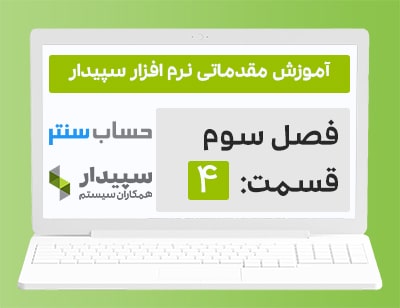

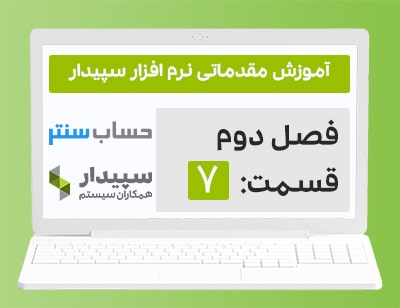
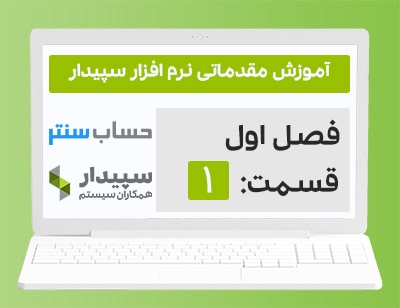
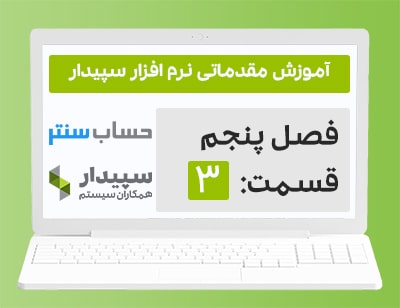
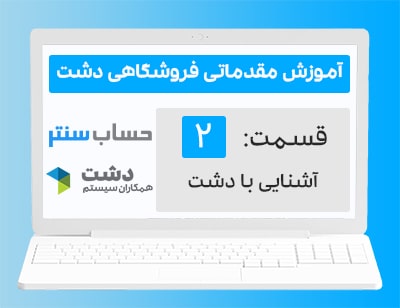


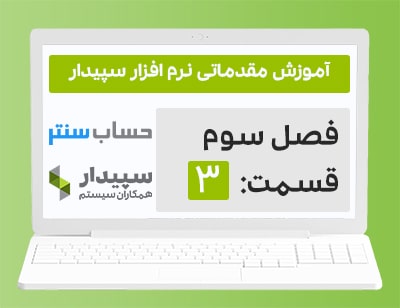
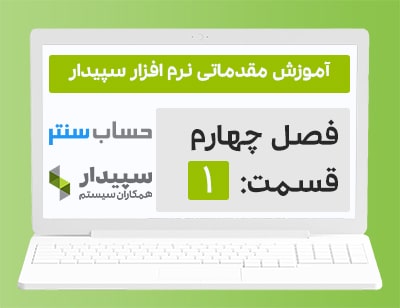
15 دیدگاه. ارسال دیدگاه جدید
سلام . من میخوام فروشنده رو در قسمت فاکتور فروش حذف کنم ولی دوباره برمیگرده لطف کنید کمکم کنید
سلام خسته نباشید
میخواستم بدونم میشه در فاکتور خرید یا فروش کالایی به عنوان اشانتیون ثبت کنیم مثلا 30 قلم جنسو میفروشیم و 5 تا به عنوان اشنتیون به مشتری میدیم میخواستم ببینم میشه اون 5 تارو به عنوان اشانتیون ثبت کنیم که قیمتش 0 باشه
سلام امیرحسین عزیز
بله این امکان وجود دارد، ابتدا باید زیر سیستم فروش پیشرفته نرم افزار سپیدار را تهیه نمایید.؛ در این زیر سیستم امکان تعریف کالای اشنتیون وجود دارد.
سپاس از همراهی شما
سلام و وقت بخیر.
من در قسمت انبار سه انبار ایجاد کردم. یکی انبار اصلی و دو انبار برای دو فروشگاه.
چطور میتونم تنظیم کنم که هر فروشگاه فقط محتوای انبار خودشو ببینه. الان هر دو فروشگاه موجودی انبار اصلی و دو انبار دیگر را می بیین ولی فقط به تعدادی که در انبار خودشون ثبت هست میتونن فروش کنن. که احتمال خطا برای آنها هست.
و دیگر اینکه من در یک فروشگاه دو فروشنده دارم. چطور می تونم تنظیم کنم که این دو فروشنده به یک انبار دسترسی داشته باشند.
در تنظمیات ایجاد انبار یک انباردار معرفی میشه ولی من دو فروشنده دارم.
سلام هادی عزیز
پیشنهاد میکنم برای کسب مشاوره با شماره 02188800150 تماس بگیرید.
سپاس از همراهی شما
سلام
آیا برای ورود کالاهای خریداری شده به نرم افزار دشت از طریق فایل اکسل امکانش هست ؟ و اینکه اینکار باید از طریق فاکتور خرید حتما ثبت بشه ؟ لطفا راهنمایی و راهکارتون در خصوص وارد کردن حجم زیاد کالای خریداری شده را نیز بفرمایین
ممنون
سلام عقیل عزیز
بله امکانش هست؛ برای این منظور با شماره 02188800150 تماس بگیرید.
سپاس از همراهی شما
سلام و عرض ادب
سوالم در مورد برگشت کالاهایی که فروخته شده (مثل قارچ) هست که در زمان برگشت دیگه قابل استفاده نیستن و مبلغش باید از حساب مشتری کم بشه. اگر این اقلام رو در قسمت ضایعات ثبت کنیم درست هست ؟ و احتیاجی به ثبت در فاکتور برگشت از فروش نیست چون قرار نیست به موجودی اضافه بشه . آیا برداشت من درست هست؟
سلام الناز عزیز
ابتدا فاکتور برگشت از فروش ثبت کنید که از حساب مشتری و از حساب فروش کسر شود.
سپس اقلام را به ضایعات انتقال دهید.
سپاس از همراهی شما
آقای رجبی
فاکتور فروش ثبت میکنم تو قسمت فاکتور های فروش نمایش داده نمیشه چرا؟
سلام جناب سخاوتیان عزیز
این مورد شما باید بررسی شود؛ به این شکل نمیتوان نظری داد.
سپاس از همراهی شما
سلام اقای رجبی چطور میتوان در نرم افزار دشت تاریخ فروش رو به دلخواه وارد کرد
سلام مسعود عزیز
از مسیر:
تنظیمات / تنظیمات / عمومی / تیک کنترل تاریخ در اسناد فروش را غیر فعال کنید.
سپاس از همراهی شما
سلام استاد رجبی
سال نو مبرک
در سیستم دشت حذف فاکتور فروش که رسید دریافت هم دارد چطور حذف میشود (فاکتور تسویه شده هست)
سلام مهدی عزیز
فاکتور در دشت حذف نمیشود؛ از فهرست فاکتور های فروش، فاکتور مورد نظر را ابطال کنید.
سپاس از همراهی شما